Frage
Problem: Wie behebt man den BSOD-Fehler Ndistpr64.sys?
Bitte helft!!! Ich gehe davon aus, dass ein Virus meinen Computer mit dem MS Office-Update oder einem anderen Programm, das ich kürzlich heruntergeladen habe, infiziert hat. Jetzt bin ich wirklich frustriert, weil mein PC wie gewohnt startet, aber nach 20 Sekunden bleibt er hängen mit einem BSOD, der wie folgt lautet: Stoppcode: DRIVER_IRQL_NOT_LESS_OR_EQUAL Was fehlgeschlagen ist: ndistpr64.sys. Was bedeutet das? Wie kann man das beheben?
Gelöste Antwort
DRIVER_IRQL_NOT_LESS_OR_EQUAL ist ein BSOD[1] Fehler, der unter Windows auftritt, wenn die Dateien wie mfewfpk.sys, ndis.sys, Epfwwfp.sys, kbdclass.sys, storahci.sys Schaden nehmen. Normalerweise wird es in der Windows-Startphase angezeigt und verhindert, dass das System normal hochfährt.
Wenn der PC-Benutzer das System beispielsweise über den abgesicherten Modus oder Clean Boot booten kann, ist es ratsam, sofort den Anweisungen der Experten zu folgen. Zunächst ist es wichtig, das System mit einer professionellen Anti-Malware auf Malware zu überprüfen. Wenn eine leistungsstarke Sicherheitssoftware keine Viren erkennt, besteht die Lösung darin, die Treiber zu aktualisieren/neu zu installieren. Falls der PC nicht gestartet werden kann, ist die einzige Lösung die Verwendung eines bootfähigen USB-Laufwerks[2] und booten Sie das System davon, um den Fehler DRIVER_IRQL_NOT_LESS_OR_EQUAL zu beheben.
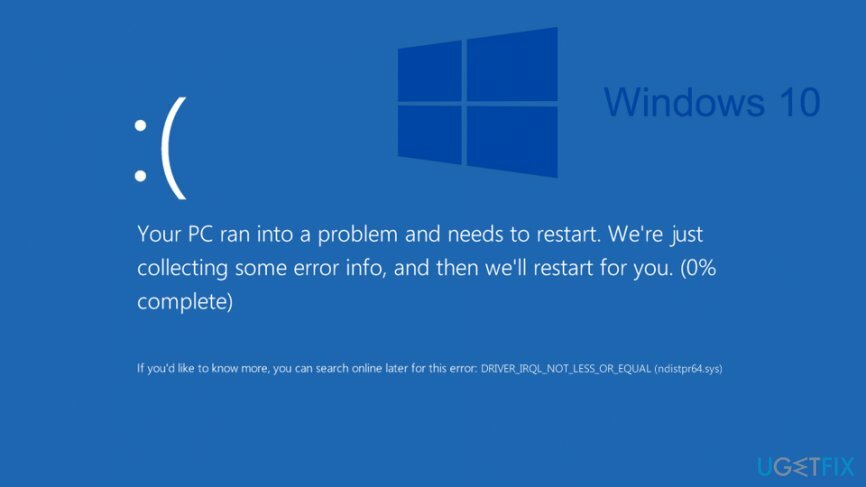
Leider, aber die Dinge werden schlimmer, wenn der Fehler DRIVER_IRQL_NOT_LESS_OR_EQUAL mit der Datei ndistpr64.sys zusammenhängt. Computersicherheitsexperten haben es bereits als unerwünscht identifiziert und als Malware eingestuft[3] und PUP.
Die Tatsache, dass der Fehler ndistpr64.sys normalerweise das Booten des Systems verhindert, lässt die Leute jedoch glauben, dass sie sich eine ernsthafte Cyber-Infektion eingefangen haben. Technisch gesehen ist die Datei ndistpr64.sys als Softwaretreiber bekannt, der dem System hinzugefügt werden kann SmartService-Trojaner, die die Ausführung von Antiviren- und anderer Sicherheitssoftware blockiert.
Wenn der PC-Besitzer daher auf das BSOD DRIVER_IRQL_NOT_LESS_OR_EQUAL (ndistpr64.sys) trifft, kann er/sie den PC nicht booten, außer im abgesicherten Modus. Wie auch immer, der SmartService-Trojaner blockiert möglicherweise das Antivirenprogramm mit "Die angeforderte Ressource ist im Einsatz" Fehlermeldung. Wenn Sie genau dieses Problem haben, versuchen Sie, die folgenden Anweisungen zu verwenden, um DRIVER_IRQL_NOT_LESS_OR_EQUAL (ndistpr64.sys) BSOD zu beheben und den Betrieb Ihres PCs wiederherzustellen.
Schritt 1. Starten Sie Ihren PC im abgesicherten Modus
Um ein beschädigtes System zu reparieren, müssen Sie die lizenzierte Version von. erwerben Reimage Reimage.
Der Fehler DRIVER_IRQL_NOT_LESS_OR_EQUAL (ndistpr64.sys) tritt normalerweise auf, wenn bösartige Dateien Änderungen am System vornehmen, daher kann es nicht im normalen Modus gestartet werden. Da die Treibersoftware ndistpr64.sys für die Leistung eines Systems nicht entscheidend ist, ist es ratsam, sie unverzüglich zu entfernen. Um darauf zugreifen zu können, müssen Sie Ihren Computer im abgesicherten Modus starten:
- Neustart dein PC.
- Wenn das Systemkonfigurationsfenster angezeigt wird, wählen Sie Fehlerbehebung.
- Klicke auf Erweiterte Optionen.
- Auf der Starteinstellungen Bildschirm, wählen Abgesicherten Modus aktivieren und dann Neustart.
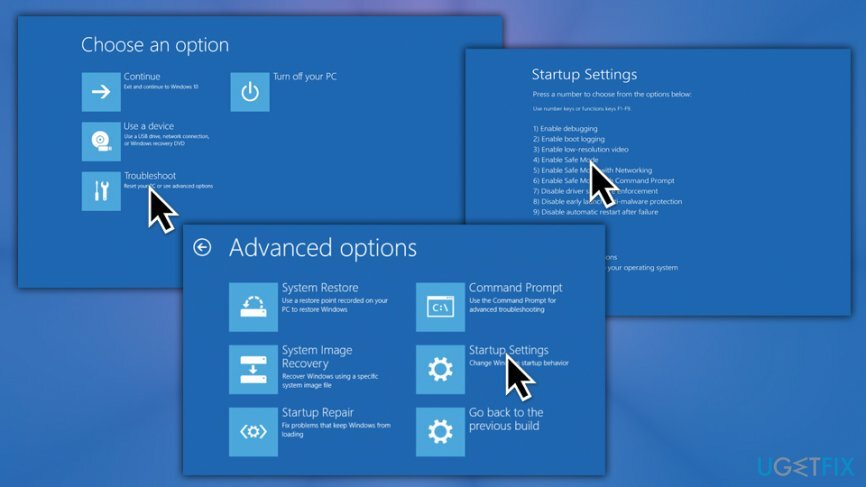
Schritt 2. Starten Sie die Eingabeaufforderung, um ndistpr64.sys zu entfernen
Um ein beschädigtes System zu reparieren, müssen Sie die lizenzierte Version von. erwerben Reimage Reimage.
Auf die Eingabeaufforderung muss zugegriffen werden, um die problematische Datei zu entfernen und den Fehler ndistpr64.sys zu beheben:
- Wenn das System hochfährt, klicken Sie auf Anfang Taste und Typ cmd oder Eingabeaufforderung.
- Klicken Sie mit der rechten Maustaste auf die Suchergebnisse und wählen Sie Als Administrator ausführen.
- Oder klicken Sie mit der rechten Maustaste auf Windows-Taste und wählen Sie Eingabeaufforderung (Administrator) (ältere Builds).
- Typ DEL /F /S /Q /A C:\\Windows\\System32\\Treiber\\ndistpr64.sys (ohne Anführungszeichen) und drücken Sie Eingeben.
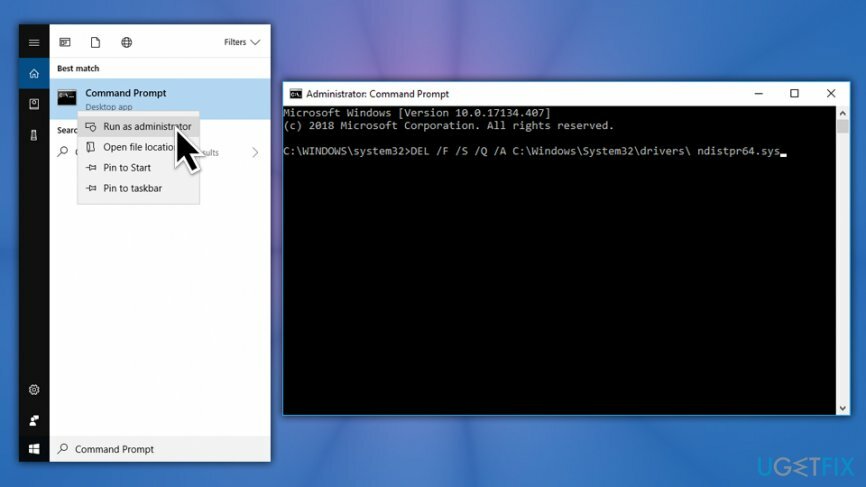
Schritt 3. Führen Sie einen Scan mit Anti-Malware-Software durch
Um ein beschädigtes System zu reparieren, müssen Sie die lizenzierte Version von. erwerben Reimage Reimage.
Bevor Sie das System nach dem Entfernen der Datei ndistpr64.sys neu starten, empfehlen wir, einen Scan mit einer professionellen Anti-Malware durchzuführen. Wie bereits erwähnt, ist die Datei selbst nicht die entscheidende Systemdatei. Im Gegensatz dazu wird es als potenziell unerwünschtes Programm oder Virus erkannt, das zu ernsthaften Problemen führen kann, einschließlich eines vollständigen Systemabsturzes oder der Infektion von Ransomware. Da es oft zusammen mit anderen schädlichen Dateien verbreitet wird, empfehlen wir dringend, einen Scan mit durchzuführen ReimageMac-Waschmaschine X9 oder ein anderes professionelles Antivirenprogramm.
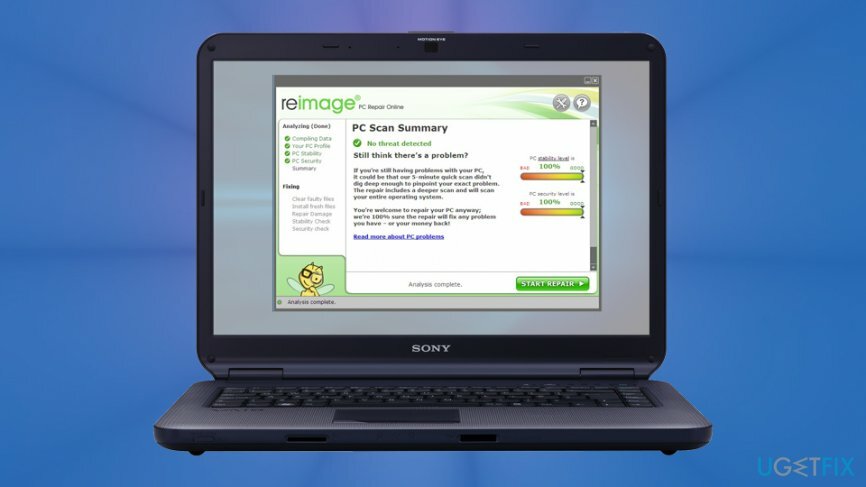
Falls der SmartService-Trojaner Reimage oder eine andere auf Ihrem PC installierte Anti-Malware blockiert, versuchen Sie es auszuführen Windows Defender offline oder installieren Sie eine andere Sicherheitssoftware. Wenn dies nicht hilft, aktivieren Sie einen Systemwiederherstellungspunkt, wenn Sie ihn erstellt haben, bevor die Probleme mit dem BSOD begannen. Hoffentlich war dieser Artikel nützlich und Sie haben es geschafft, ndistpr64.sys BSOD ohne Schwierigkeiten zu reparieren.
Repariere deine Fehler automatisch
Das Team von ugetfix.com versucht sein Bestes zu tun, um den Benutzern zu helfen, die besten Lösungen zur Beseitigung ihrer Fehler zu finden. Wenn Sie sich nicht mit manuellen Reparaturtechniken abmühen möchten, verwenden Sie bitte die automatische Software. Alle empfohlenen Produkte wurden von unseren Fachleuten getestet und freigegeben. Tools, mit denen Sie Ihren Fehler beheben können, sind unten aufgeführt:
Angebot
mach es jetzt!
Fix herunterladenGlück
Garantie
mach es jetzt!
Fix herunterladenGlück
Garantie
Wenn Sie Ihren Fehler mit Reimage nicht beheben konnten, wenden Sie sich an unser Support-Team. Bitte teilen Sie uns alle Details mit, die wir Ihrer Meinung nach über Ihr Problem wissen sollten.
Dieser patentierte Reparaturprozess verwendet eine Datenbank mit 25 Millionen Komponenten, die jede beschädigte oder fehlende Datei auf dem Computer des Benutzers ersetzen können.
Um ein beschädigtes System zu reparieren, müssen Sie die lizenzierte Version von. erwerben Reimage Tool zum Entfernen von Malware.

Privater Internetzugang ist ein VPN, das verhindern kann, dass Ihr Internet Service Provider die Regierung, und Dritte daran, Ihre Online-Daten zu verfolgen, und ermöglichen es Ihnen, vollständig anonym zu bleiben. Die Software bietet dedizierte Server für Torrenting und Streaming, die eine optimale Leistung gewährleisten und Sie nicht ausbremsen. Sie können auch geografische Beschränkungen umgehen und Dienste wie Netflix, BBC, Disney+ und andere beliebte Streaming-Dienste ohne Einschränkungen anzeigen, unabhängig davon, wo Sie sich befinden.
Malware-Angriffe, insbesondere Ransomware, sind bei weitem die größte Gefahr für Ihre Bilder, Videos, Arbeits- oder Schuldateien. Da Cyberkriminelle einen robusten Verschlüsselungsalgorithmus verwenden, um Daten zu sperren, können diese nicht mehr verwendet werden, bis ein Lösegeld in Bitcoin gezahlt wird. Anstatt Hacker zu bezahlen, sollten Sie zuerst versuchen, Alternativen zu verwenden Erholung Methoden, die Ihnen helfen könnten, zumindest einen Teil der verlorenen Daten wiederherzustellen. Andernfalls könnten Sie zusammen mit den Dateien auch Ihr Geld verlieren. Eines der besten Tools, das zumindest einige der verschlüsselten Dateien wiederherstellen könnte – Datenwiederherstellung Pro.